一、服务器端配置
服务器环境:windows server 2008 R2
1.打开服务器管理器

2.添加角色,点击下一步
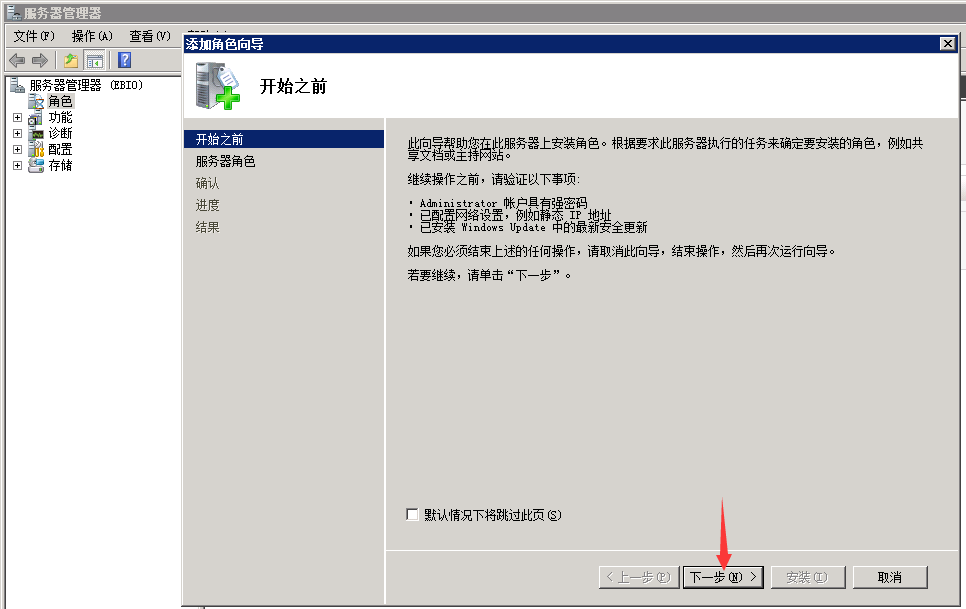
3.勾选IIS服务器,下一步
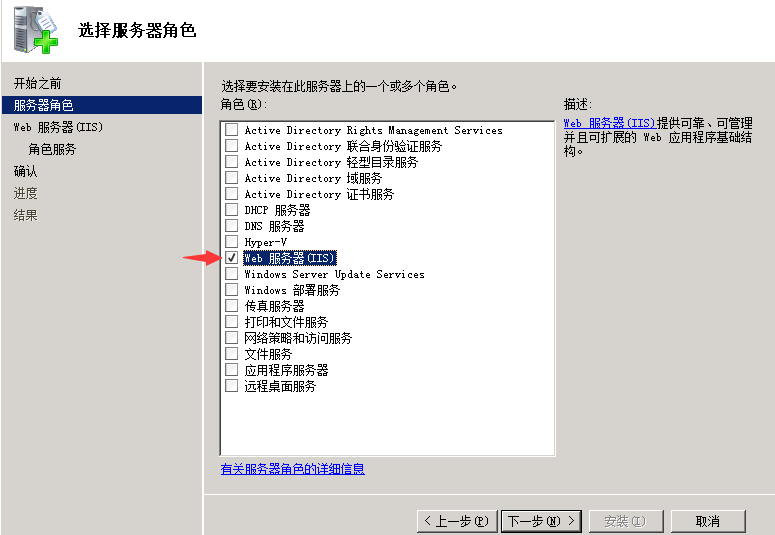
4.勾选FTP服务器 ,下一步

5.下一步--》--》直到安装完成。
6.打开IIS管理器。右击可“添加FTP站点”。即表示配置成功。

7.用户配置(此处选择密码永不过期)

8.添加FTP站点,配置登录账户



最后在IIS中,右键-->编辑权限-->把“只读” 勾选去掉-->应用-->确定。
到此服务端配置完成。
二、客户端连接测试
打开浏览器输入 ftp://+服务器IP
提示刚刚输入的用户名和密码

登录成功之后:即可看到ftp目录:
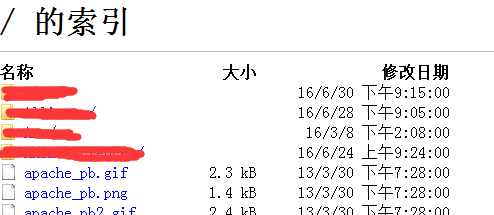
使用客户端软件对,ftp文件进行管理。推荐:FlashFXP.exe
界面如下,完全支持,拖拽,编辑,修改,删除,新建
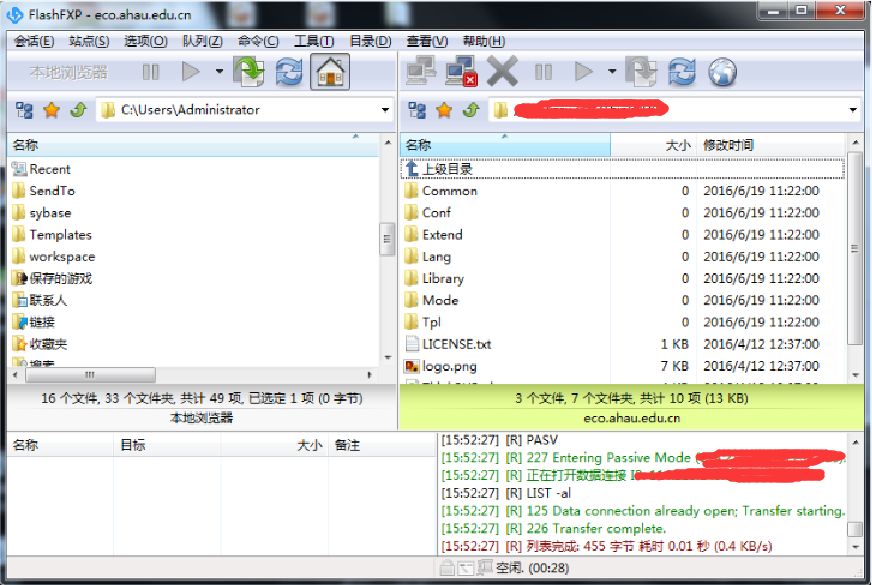







 本文详细介绍了如何在Windows Server 2008 R2上配置IIS和FTP服务器,包括服务器角色添加、FTP站点创建及权限设置等步骤,并通过浏览器进行连接测试。
本文详细介绍了如何在Windows Server 2008 R2上配置IIS和FTP服务器,包括服务器角色添加、FTP站点创建及权限设置等步骤,并通过浏览器进行连接测试。
















 1183
1183

 被折叠的 条评论
为什么被折叠?
被折叠的 条评论
为什么被折叠?








